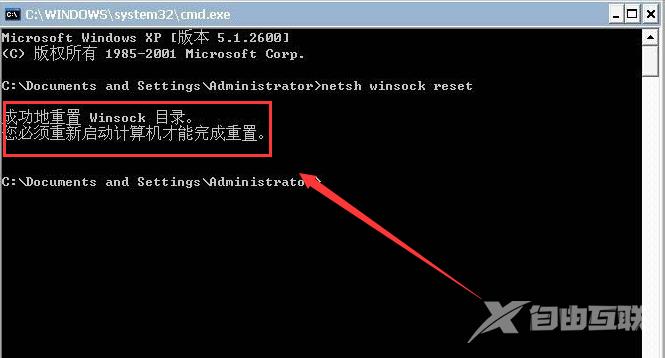现在主流的操作系统就是Windows10,很多用户在升级后的使用过程中出现了断网lsp错误,这个问题只需要进行修复即可,但是要怎么进行操作呢?针对lsp修复自由互联小编就来分享详细的
现在主流的操作系统就是Windows10,很多用户在升级后的使用过程中出现了断网lsp错误,这个问题只需要进行修复即可,但是要怎么进行操作呢?针对lsp修复自由互联小编就来分享详细的操作步骤,希望本期的教程内容可以解开用户们的问题。
修复教程如下
1、按下快捷键win+R打开运行窗口,然后输入cmd,点击确定。
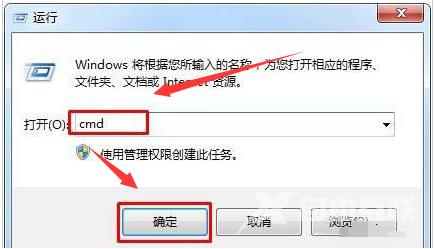
2、在弹出的命令符窗口中输入netsh winsock reset,按下回车键。
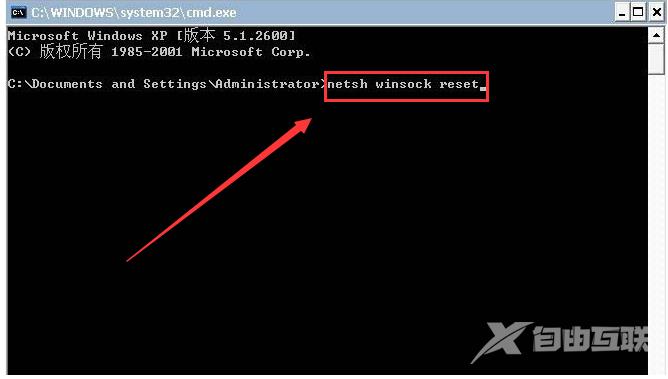
3、等待片刻,当窗口中出现了下图的提示后关闭窗口,重新开启电脑,就可以修复lsp错误的问题了。